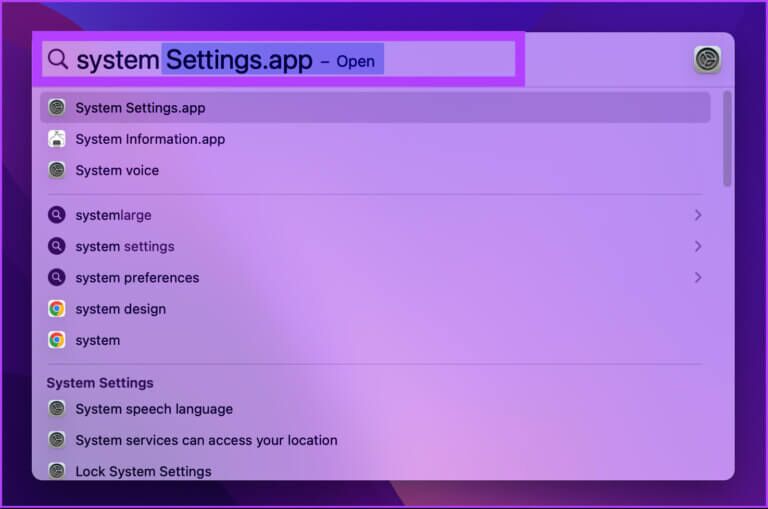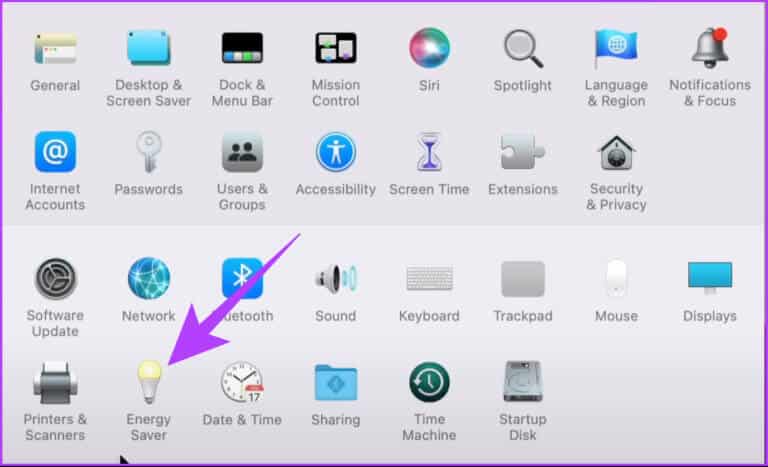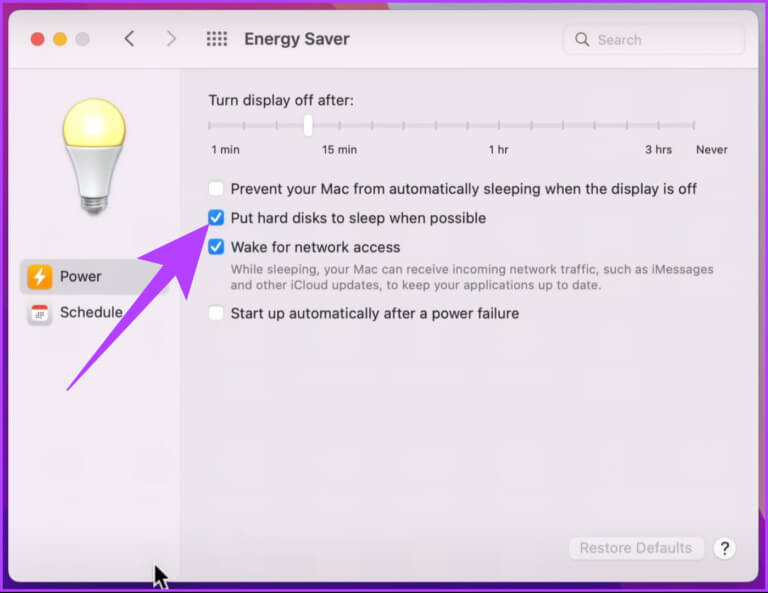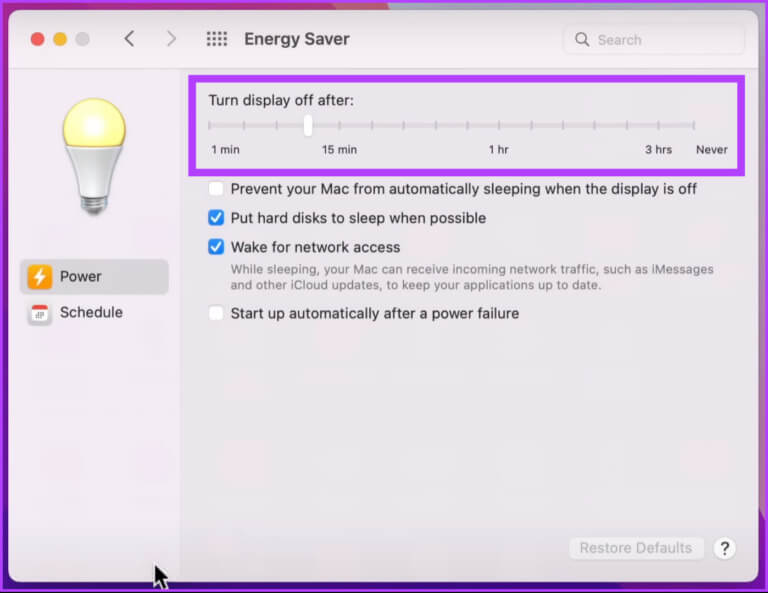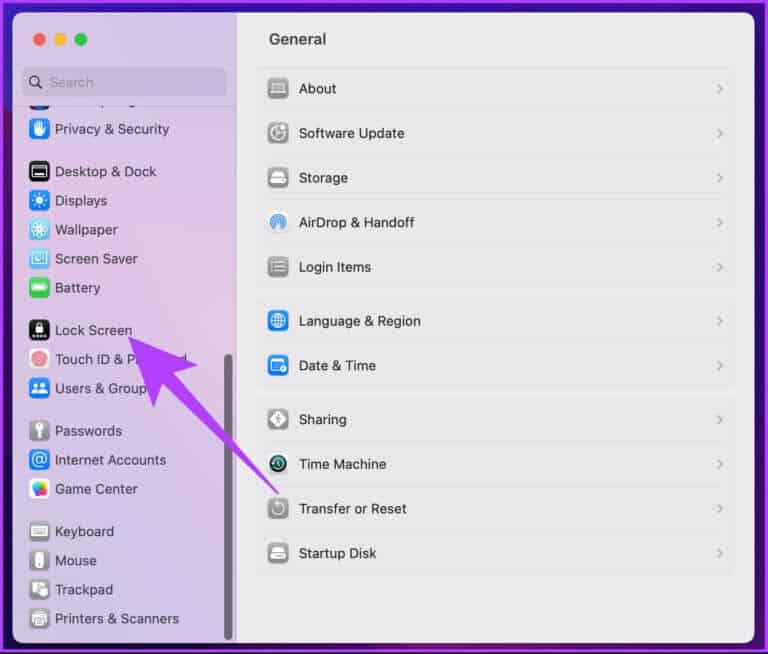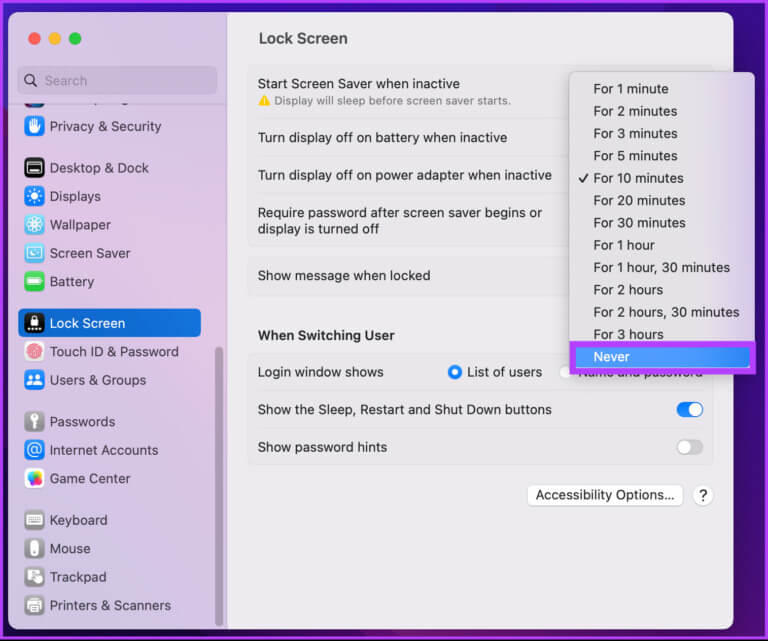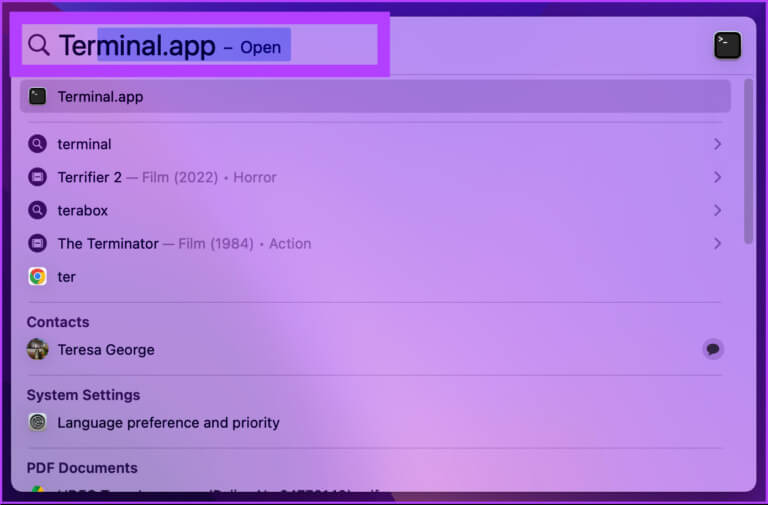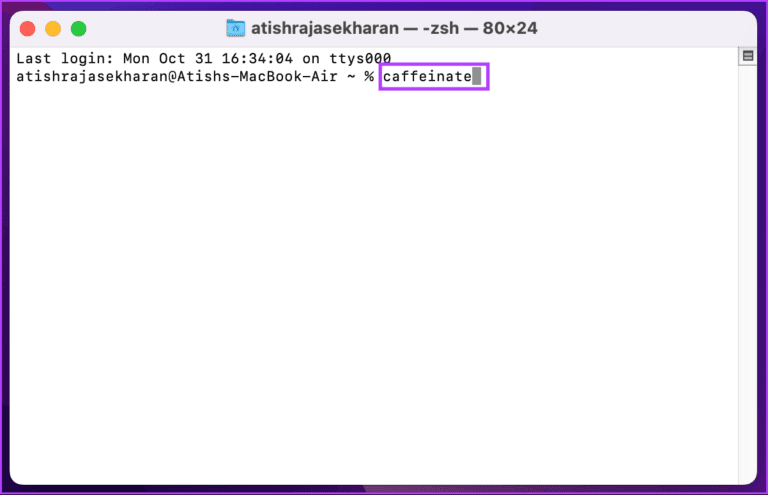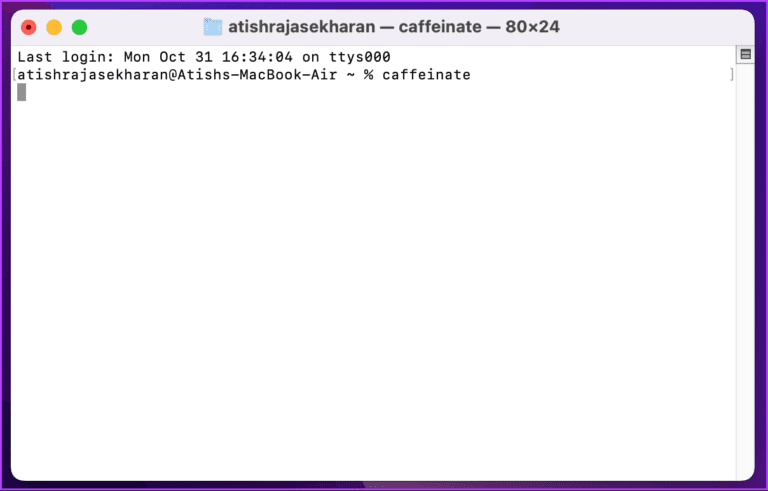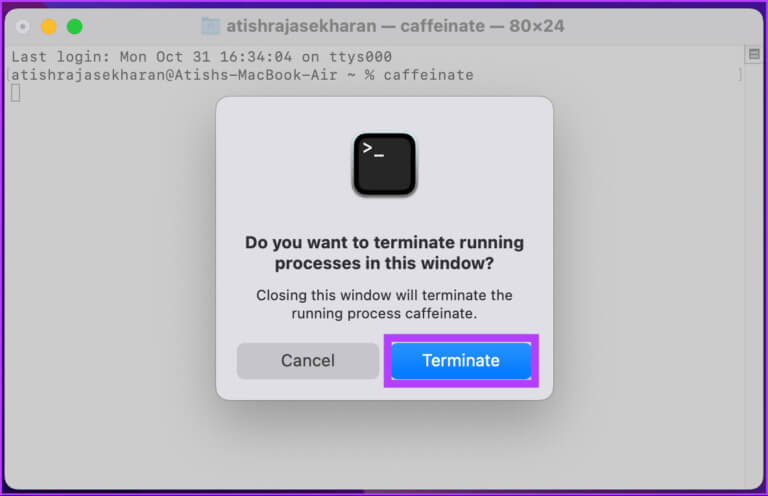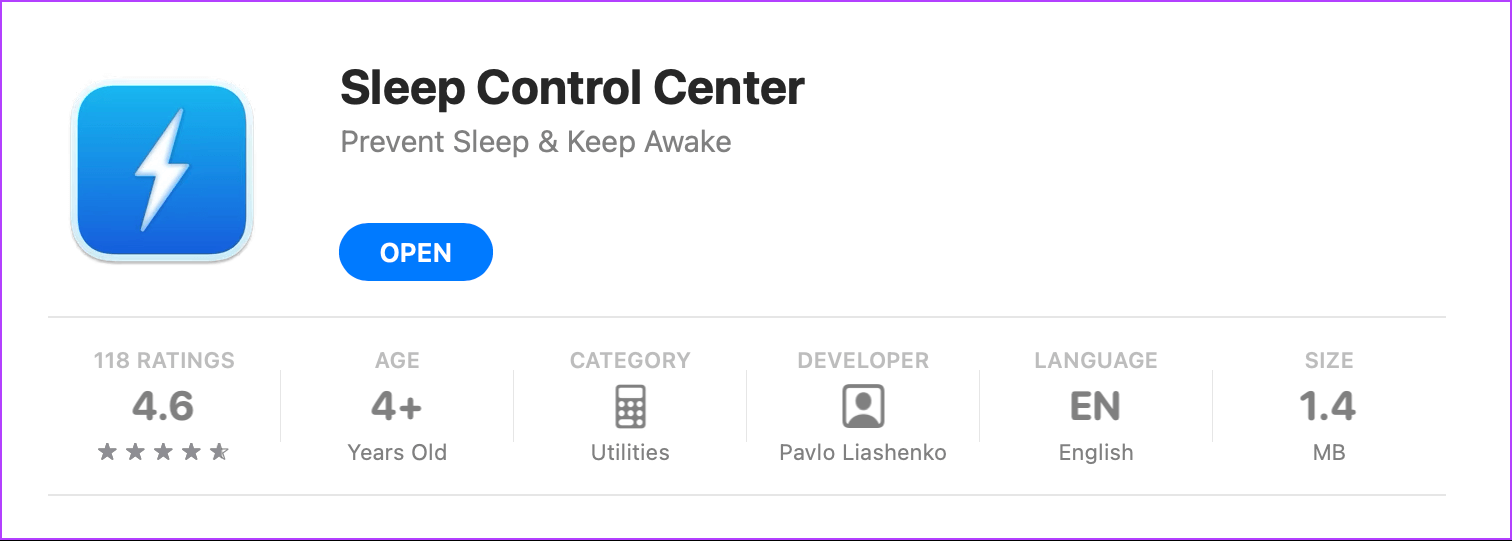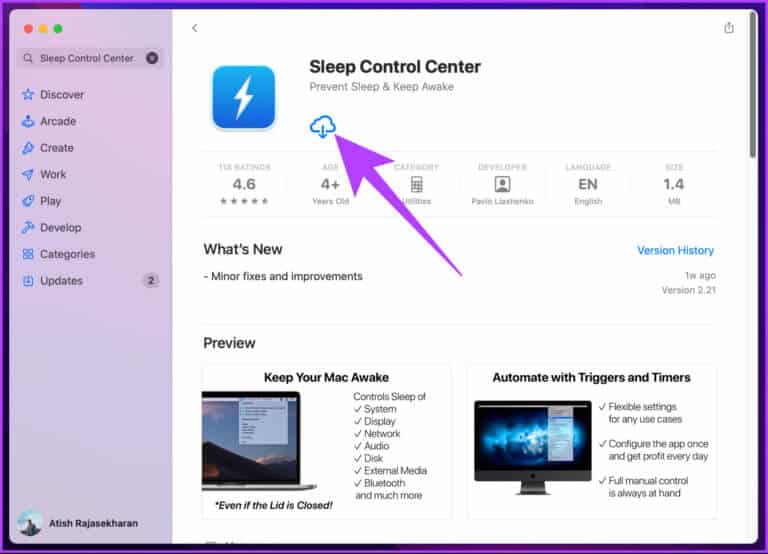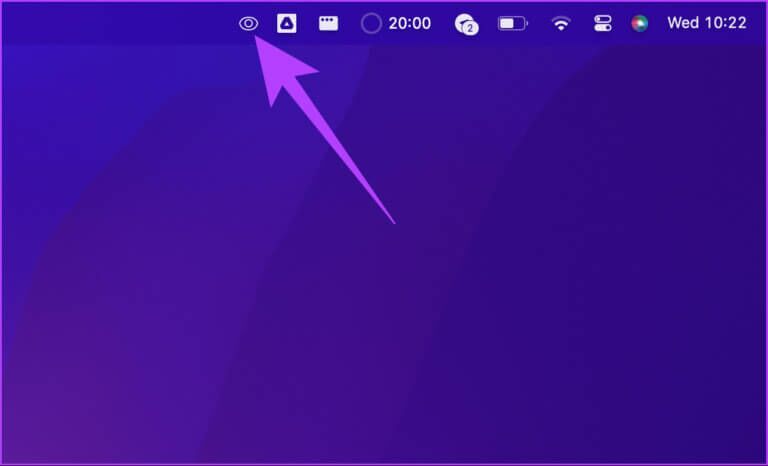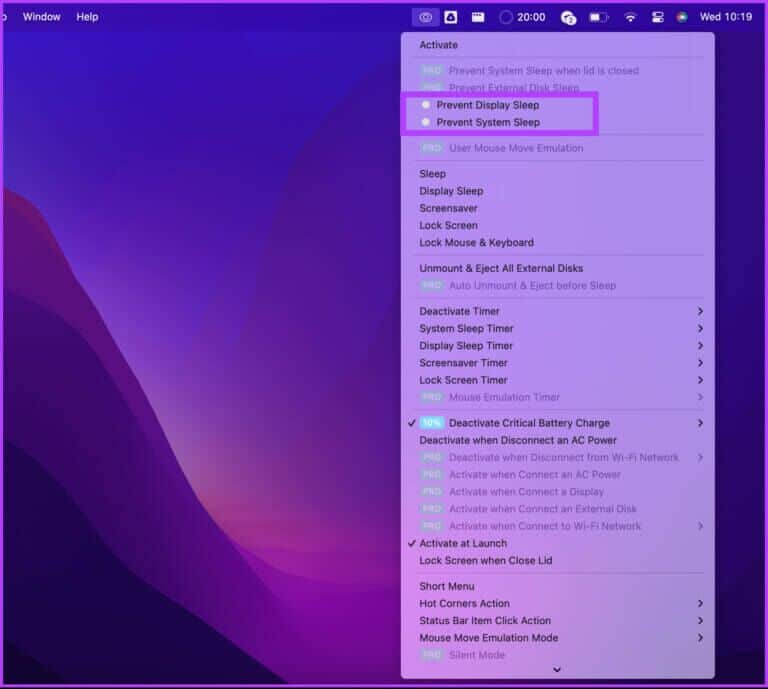3 façons rapides d'empêcher votre Mac de dormir
Avez-vous déjà remarqué à quel point l'écran de votre Mac s'assombrit si vous le laissez allumé pendant quelques minutes et qu'il finit par s'endormir ? Ben il fait ça Pour prolonger les performances de la batterie C'est ce que chaque utilisateur de Mac attend. Cependant, vous pourriez parfois trouver cela ennuyeux et souhaiter pouvoir le désactiver. Heureusement, nous allons vous montrer comment empêcher votre Mac de dormir en quelques clics.
En mode veille, votre Mac désactive toute activité visible tout en maintenant les processus vitaux en cours d'exécution, ce qui le distingue clairement de l'option d'arrêt. Cependant, si vous trouvez cela ennuyeux, nous utiliserons 3 méthodes pour empêcher votre Mac de dormir.
Remarque : Nous travaillons sur macOS Ventura sur un MacBook. Par conséquent, les options affichées dans la capture d'écran peuvent différer, mais les étapes resteront plus ou moins les mêmes sur tous les Mac.
Comment désactiver le mode veille dans les paramètres du système à l'aide de MAC
Il s'agit d'un processus simple. Cependant, après la mise à jour de macOS Ventura, certains Paramètres , l'un d'eux est économiser l'énérgie. Si vous utilisez un ordinateur de bureau Mac ou Mac Studio, vous pouvez voir Energy Saver. Cependant, si vous utilisez un MacBook, cette option n'existe pas. Au lieu de cela, l'option est intégrée à l'écran de verrouillage.
Donc, nous séparons la méthode en fonction du matériel que vous utilisez :
1. Comment empêcher MAC de ne pas dormir
Étape 1: Clique sur Cmd + espace Sur le clavier, tapez Les paramètres du système Et appuyez sur Revenir.
Étape 2: Faites défiler vers le bas et recherchez Économie d'énergie Et cliquez dessus.
Étape 3: Maintenant, cochez la case à côté de "Empêchez l'ordinateur de se mettre automatiquement en veille lorsque l'écran est éteint.
Étape 4: Décochez la case à côté de "Mettez vos disques durs en veille lorsque cela est possible.
Étape 5: Enfin, faites glisser le curseur "Éteindre l'affichage après" Toujours.
Vous voilà. Plus besoin de taper et de réécrire le mot de passe. Si vous utilisez un MacBook, suivez la méthode mentionnée ci-dessous.
2. Empêcher le MacBook de dormir
Étape 1: Clique sur Cmd + espace Sur le clavier, tapez Les paramètres du système Et appuyez sur Revenir.
Étape 2: Faites défiler et cliquez verrouillage de l'écran.
Étape 3: Cliquez sur le menu déroulant à côté de "Éteignez l'affichage sur la batterie lorsqu'il est inactif"Et sélectionnez Jamais.
Étape 4: Maintenant, cliquez sur le menu déroulant à côté de "Éteignez l'écran de l'adaptateur secteur lorsqu'il est inactifet sélectionnez Jamais.
c'est tout! C'est si simple. Maintenant, si vous ne voulez pas le faire via les paramètres système, il existe deux autres façons de Pendant lequel le Mac s'éteint.
Comment désactiver temporairement le mode veille sur votre MAC à l'aide d'un terminal
Nous allons utiliser une commande appelée Caféiné. Tant que la fenêtre Terminal est ouverte, la commande empêche votre Mac de passer en mode veille. N'est-ce pas cool? Commençons par les étapes.
Étape 1: Clique sur Cmd + espace Sur le clavier, tapez terminal Et appuyez sur Revenir.
Étape 2: En terminal , Type caféinate Et presse Revenir.
Le seul changement que vous remarquerez est que le curseur se déplacera vers une nouvelle ligne et que la caféine apparaîtra à côté de votre nom d'utilisateur dans la fenêtre du terminal.
Gardez à l'esprit que cela ne fonctionne que tant que le terminal reste ouvert.
Si vous essayez de fermer la fenêtre, un avertissement s'affiche et vous demande "Voulez-vous mettre fin aux processus en cours d'exécution dans cette fenêtre ?" Si vous cliquez sur Terminer, votre Mac reviendra aux paramètres d'alimentation du système.
COMMENT EMPÊCHER MACBOOK DE SOMMEIL À L'AIDE DU CENTRE DE CONTRÔLE DU SOMMEIL
Plusieurs applications tierces maintiennent votre Mac éveillé, telles que l'amphétamine, que nous avons déjà abordée dans notre guide pour empêcher votre Mac de dormir lorsque le couvercle est fermé. Donc, dans cet article, nous allons explorer une autre application appelée Sleep Control Center.
C'est une application freemium Vous permet d'empêcher votre Mac de dormir. C'est une application sans publicité, et sa version gratuite est plus que suffisante pour tout utilisateur régulier. Mais si vous le souhaitez, vous pouvez passer à Pro pour environ 2 $ / an, ce qui ajoutera d'autres fonctionnalités telles que la minuterie d'émulation de la souris, le démontage automatique, l'éjection avant le coucher, etc. Cela dit, commençons par les étapes.
Étape 1: Téléchargez Sleep Control Center depuis l'App Store sur votre Mac. Une fois terminé, appuyez sur "ouvert".
Étape 2: Vous verrez maintenant l'icône en forme d'œil dans la barre de menus de votre Mac. Clique dessus.
Étape 3: Sélectionnez “Empêcher la mise en veille de l'affichageEt Empêcher la mise en veille du système.
Vous voilà. Le centre de contrôle du sommeil est maintenant configuré sur votre MacBook. Il s'agit d'un processus unique.
Foire aux questions sur la prévention de la mise en veille de MAC
1. Pourquoi l'économiseur d'écran de mon Mac devient-il noir ?
Si l'économiseur d'écran devient noir, cela signifie probablement que votre Mac est passé en mode veille. Vous pouvez appuyer sur n'importe quelle touche ou cliquer sur la souris ou le trackpad pour refaire l'affichage.
2. Comment puis-je empêcher mon Mac de fermer des applications ?
Votre Mac se met en veille lorsque vous fermez le couvercle. Vous pouvez empêcher votre Mac d'entrer en mode veille même après avoir fermé le couvercle en utilisant des applications tierces comme Amphetamine ou Owly. Vous pouvez consulter notre guide détaillé pour le savoir Comment empêcher votre Mac de se mettre en veille lorsque le couvercle est fermé.
Faites votre MAC contre l'insomnie
Depuis que le silicium d'Apple a été ajouté aux Mac, ils sont plus rapides et durent plus longtemps avec une seule charge. Pour maintenir des performances optimales, il est logique de conserver le même système, mais chaque fois que l'écran doit rester actif, vous pouvez utiliser les options ci-dessus.